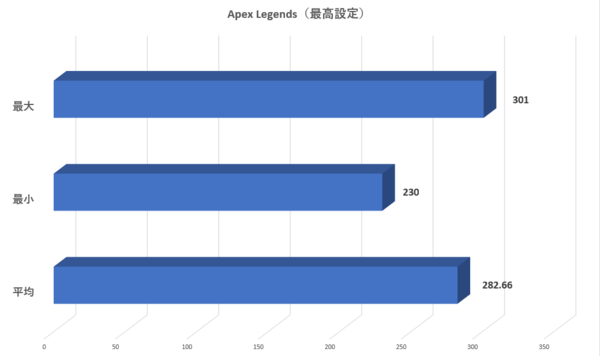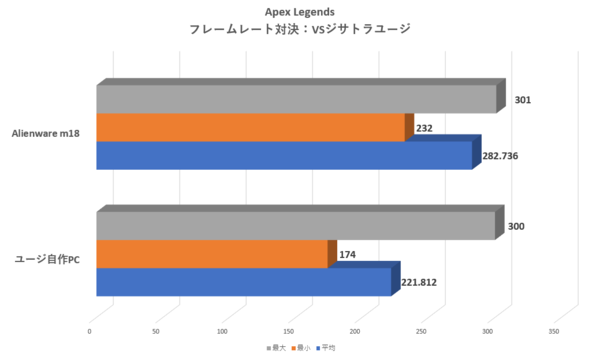編集部員の自作PCの性能より余裕で上!
480Hz液晶でパワフル性能&プレミアム筐体のノートPC「Alienware m18」は、デスクトップを凌駕する
2023年06月26日 11時00分更新
提供:デル・テクノロジーズ
最近では、ゲームプレイにおいても、設置スペースや収納のしやすさを考慮して、デスクトップよりノートパソコンを選択する人も増えてきている。しかし、ノートパソコンで、ゲームも配信も編集もしたいと考えていると、どこかで妥協点を考えてしまう人が少なくないのではないだろうか。
まずは性能について、デスクトップパソコンと比べると……と考えてしまう。続いてがディスプレー。ノートだと15.6型が主流で、ゲームを存分に楽しむにはちょっと小さい、しかもリフレッシュレートも高いといっても144Hzや165Hzのものが多い。あとは排熱。どうしてもノートパソコンだと高負荷な作業で熱くなって、ゲームや編集に支障が出てしまう。
しかし、そんな妥協点なんて一切気にすることなく快適に使えるマシンがある。それが「Alienware m18」だ。Alienwareブランドから登場したプレミアムなノートパソコンとなる本機は、私が現行最強クラスだと思うマシンの1つだ。
まずは、Alienware m18のどこがプレミアムで最強なのか、その所以について紹介していこう。
| レビュー機の主なスペック | |
|---|---|
| CPU | インテル® Core™ i9-13900HX(最大5.4GHz)、24コア(Pコア:8、Eコア:16)/32スレッド |
| グラフィックス | GeForce RTX 4080 |
| メモリー | 32GB(16GB×2、DDR 5 4800MHz) |
| ストレージ | 1TB SSD(M.2接続/PCIe 4.0 NVMe対応) |
| ディスプレー | 18型(1920×1200ドット)、リフレッシュレート480Hz、3ms、DCI-P3 100%、ブルーライトカットのComfortView Plus、NVIDIA G-SYNC対応 |
| 内蔵ドライブ | ー |
| 通信規格 | 有線LAN(2.5GBASE-T)、無線LAN Wi-Fi 6E(IEEE 802.11ax/ac/a/b/g/n)、Bluetooth |
| インターフェース | USB 3.2 Gen1 Type-A×3(1基はPowerShare対応)、USB 3.2 Gen1 Type-C、Thunderbolt 4×2(USB 4.0、DisplayProt 1.4、15W Power Delivery)、HDMI 2.1、有線LAN端子、SDカードスロット、グローバルヘッドセットジャック、Power/DC-inポート |
| 内蔵カメラ | フルHD IRカメラ |
| サイズ/重量 | およそ幅410.3×奥行319.9×高さ26.7mm/4.04kg |
| OS | Windows 11 Home(64bit) |
デスクトップ向けの第13世代インテル® Core™ プロセッサーと、RTX 4090が選択可能
まずは性能について。Alienware m18は第13世代インテル® Core™ プロセッサーで、かつデスクトップクラスの性能を発揮する「インテル® Core™ i7-13700HX」「インテル® Core™ i9-13900HX」「インテル® Core™ i9-13980HX」と、こちらも最新世代のGPUとなる「GeFroce RTX 4070」「RTX 4080」「RTX 4090」が選択可能。
CPU、GPUともに最新かつハイエンドクラスが採用されているので、GPU性能が重要なゲームはもちろん、CPU性能が大きく快適さを左右する写真・動画編集、実況配信といった作業も、デスクトップパソコンと変わらない快適さでこなすことができる。
なお、GeForce RTX 4080以上を選択すると、CPUはインテル® Core™ i9 プロセッサーのみの提供となる。
加えて、メモリーは16GB/32GB/64GBが選べて、いずれもDDR 5 4800MHzとなる。ゲームのみ快適でよければ16GB、実況配信もガッツリやりたい場合は32GB、負荷が高いクリエティブ作業を想定している人は64GBと、用途に合わせて強化することが可能だ。
ストレージは、メインストレージが1TB/2TB/4TB SSD(M.2/PCIe 4.0 NVMe対応)、デュアルドライブの場合は4TB/8TB SSD(M.2/PCIe 4.0 NVMe対応)が選択できる。加えて、GeForce RTX 4080以上のGPUを搭載したモデルの場合は、クアッドドライブとして9TB SSD(4TB×2、512GB×2、いずれもM.2/PCIe 4.0 NVMe対応)も選ぶことが可能だ。
ノートパソコンといえば、デスクトップと比べて搭載可能なストレージ容量が少ない印象がある。しかし、Alienware m18であれば、最大9TBまで増量できるので、かなりの大きなデータを保存し続けない限りは、外付けストレージの必要性は皆無だ。
QHD+&165HzとフルHD+&480Hzが選択可能!
どちらも100% DCI-P3でクリエイティブにも!
デスクトップパソコンでゲームを遊びたいという人の理由で挙がるのが、ディスプレーだ。とくにリフレッシュレートはフルHDかつ144Hzや165Hzのモデルが多く、FPSを遊ぶ際には、もう少しリフレッシュレートが高い方がいい……と考える人も多いだろう。
その点、Alienware m18はフルHD+(1920×1200ドット)&480Hz、QHD+(2560×1600ドット)&165Hzから選ぶことができる。バリバリFPSを遊びたい人は前者、高解像度のほうがいい大作のアクションゲームや、MMORPGを遊びたいときは後者を選択するといいだろう。
また解像度からもわかるとおり、本機はアスペクト比が16:10となっている。対応ゲームではこのアスペクトで遊ぶことができるが、私が個人的に便利に感じたのがウェブブラウジングを始めとした普段作業。通常のディスプレーより縦が長いぶん、表示される情報が多くなるため、調べ事をしている際に便利だ。加えて、Excelを使った作業も、表示できるセルの数が増えるので、作業効率があがる。16:9と比べても少しの差になるわけだが、この少しの差が結構大きく感じた。
Alienware定番の「Alienware Cryo-Tech」冷却テクノロジーを採用
ゲーミングノートパソコンで気になるのが、冷却性能だ。デスクトップパソコンと比べて狭い空間にパーツが詰まっているため、しっかり冷却できないとパフォーマンスが落ちるほか、キーボード部分が熱くなってしまい、ゲームの集中力が削られる。
その点、Alienware m18は、Alienwareのゲーミングノートパソコンでは定番となった、独自の「Alienware Cryo-Tech」冷却テクノロジーを採用している。独立制御のファンと、液相の変化を利用して迅速に熱を放出するCPUベイチャンバーを介して内部温度を下げることで、高負荷でもパフォーマンスを維持できるようになっている。なお、これにより最大250Wのトータルパワーを実現しているのもポイントとなっている。
本機では、Alienware mシリーズとしては初となる4つの超薄型ブレードを採用するクアッドファンを搭載し、従来の「Alienware m17 R5」と比較して、内部エアフローを約25%向上しているという。また、GeForce RTX 4080とRTX 4090搭載モデルのみ、CPUとGPU両方に独自の熱伝導素材「エレメント31」を採用。これにより、熱を素早く逃がしてくれる。加えて、ヒートパイプは7本に増え(RTX 4060、RTX 4070モデルは6本)、左に1つ、右に1つ、背面左右に1つずつある計5つの通気口と連動し、冷たい空気を継続的に循環させることで、内部温度を適切に保ってくれる。
さらには、底面も従来モデルから変化し、空気のとおり道ができるようになっている。こういったさまざまな技術や工夫によって、ゲームプレイ中でもキーボード上が温かくなりにくく、パフォーマンスも落ちないのが、Alienware m18のすごいところだ。
レジェンドデザインは3.0へ
表面はアルマイト加工で高級感も向上
外観についても、「レジェンド 3.0 デザイン」により、さらに高級感が漂うプレミアム仕様へと進化している。表面はアルマイト加工が施してあり、大人な雰囲気を醸している。背面も、従来は横から見ると斜めになっていたが、本機では垂直になっており、よりシャープな印象を受ける。
RGBライティングも、電源ボタンと天面のAlienヘッド、背面、キーボード部分に搭載。キーボードは文字が印字されている部分のみ光るため、ド派手過ぎずに上品さを感じるライティングになっているのも好印象。もちろん、Alienware Command Centerの機能の1つとして利用できる「Alien FX」から、ライティングのカスタマイズも可能だ。
サイズは、およそ幅410.3×奥行319.9×高さ26.7mmで、重さは約4.04kg(構成によって多少異なる場合がある)。18型というノートパソコンとしては大きなサイズなため、重さは4kg以上と結構重い。しかし、デスクトップパソコンを帰省や出張に持って行くことはできないが、本機であればキャリーケースや大き目のリュックにいれて持ち運ぶことは可能。
加えて、自宅で据え置いて使っているときも、デスク上を片付けたい、掃除したいといった際に、すぐに別の場所に置いたり、収納したりできるのも、ノートパソコンならではだ。
また正面からみると、両端が“V”の形に見える「Vレールエッジデザイン」を採用。これにより、閉じた状態から片手でもディスプレー部を持ち上げて開くことができる。パソコンデスク以外で使う際に、片手でパッと開くことができるのは、使っていて結構便利に感じた。
必要十分なインターフェース
2.5GBASE-Tの有線LANを採用
インターフェースは、本体右側にUSB 3.2 Gen1 Type-C、左側に有線LAN端子(RJ-45 Killer Ethernet E3100 2.5G)、USB 3.2 Gen 1 Type-A×2(うち1基はPowreSare対応)、グローバルヘッドセットジャック、背面にThuderbolt 4×2(USB 4.0、DisplayPort 1.4、1.5W Power Delivery)、USB 3.2 Gen 1 Type-A、HDMI 2.1、SDカードスロット、Power/DC-in端子を配置している。

左側に有線LAN端子(RJ-45 Killer Ethernet E3100 2.5G)、USB 3.2 Gen 1 Type-A×2(うち1基はPowreSare対応)、グローバルヘッドセットジャックを備える

背面にThuderbolt 4×2(USB 4.0、DisplayPort 1.4、1.5W Power Delivery)、USB 3.2 Gen 1 Type-A、HDMI 2.1、SDカードスロット、Power/DC-in端子を配置している
ゲームプレイにおいては、無線マウスのレシーバーとヘッドセットが接続できていればいいので、USB端子は必要十分。加えて、Thunderbolt 4を備えているので、写真・動画素材を外付けストレージに移動してほかの人に渡すといった際に、転送速度が高速なのはとても助かる。有線LAN端子は2.5GBASE-Tに準拠しているほか、無線はWi-Fi 6EとBluetoothに対応。有線でも無線でも快適なネットワーク通信が可能なのもポイントだ。
広々としたフットプリントを利用した余裕あるキーボード
Cherryメカニカル キーボードに変更可能
キーボードは、テンキー付きではあるものの、18型の大きなフットプリントを活かして、キーサイズにも余裕があるのが魅力的。アイソレーションタイプかつしっかりと各キーのサイズが確保されており、ゲームプレイも仕事もしやすかった。加えて、テンキーの上に音量調整キーを備えており、ビデオ会議をするときに、即座に音量調整が可能なのも、便利だった。
加えて、よりゲームに特化したキーボードにしたい場合は、オプションでCherryメカニカルキーボードに変更が可能。ステンレス スチール製のスイッチに、金メッキの電気接点エンクロージャ―、1.8mmのキートラベル、1500万回のキーストローク ライフサイクルを備えている。ただし、こちらは英字のみとなるため、日本語配列に慣れている人で、普段作業にも使いたいという人は、変更する際には注意が必要だ。
ゲーム体験がより快適にできるAlienware Command Center
Dolby Vision&Atmos対応で映像と音もプレミアム!
Alienware m18のプレミアムなところは、デザインや機能だけでなく、中身の部分でも挙げられる。まず触れておきたいのが、「Alienware Command Center」だ。前述したAlien FXだけでなく、本体のパフォーマンスのカスタマイズも、ボタン1つで簡単にできるようになっている。また、UIが大きく進化しており、より見やすくなったほか、ゲーム中にオーバーレイを表示して、フレームレートやCPU負荷、温度などが表示可能に。オーバーレイを確認すればゲームプレイ中にどれくらいの負荷がかかっているのかがわかるので、それに合わせてパフォーマンスのモードを変更するといったカスタマイズも可能だ。

ちなみにオーバーレイ以外でも、ゲームタイトルごとにフレームレートやCPU負荷、GPU負荷が確認できる。ここで便利なのが、プレイ後に負荷が履歴として残っている点だ。ゲームプレイ中は集中してうっかりオーバーレイの数値が確認できなかった……という場合にも、こちらから確認可能。加えて、ゲームタイトルごとにパフォーマンスのモードをカスタムすることもできる
加えて、Dolby VisionとDolby Atmosも利用可能。これにより、対応ゲームや映画作品であれば、よりハイクオリティーな映像と音で楽しむことが可能となっている。
さらに、intelliGoのAIを活用したノイズ キャンセリングも搭載。これにより、没入感を保ったままゲーム体験が可能となっている。
そのほか、GeForce RTX 40シリーズを採用しているため、DLSS 3.0が利用可能。対応ゲームタイトルであれば、通常よりフレームレートの向上に期待できるため、高負荷なタイトルほど恩恵が得られる。
以上のように、ハイエンドデスクトップに並ぶ性能に加え、高リフレッシュレートor高解像度のディスプレー、高級感のあるデザイン、使いやすいキーボード、より快適なゲーム体験が可能になるソフトウェアなど、Alienware m18は総合的にプレミアムな1台となっている。
では実性能はどうだろうか。ここからは、実ゲームプレイを始めとしたベンチマークを計測していこう。
デスクトップを凌駕する、すさまじい性能
ベンチマークを紹介する前に、レビュー機のスペックを紹介しておこう。CPUはインテル® Core™ i9-13900HX、GPUはGeForce RTX 4080、メモリーは32GB(16GB×2)、1TB SSD(M.2接続/NVMe対応)という構成だ。
今回は、「Call of Duty: Modern Warfare 2」「サイバーパンク2077」のゲーム内ベンチマークと、「Apex Legends」のフレームレートを計測。なお、今回計測した3タイトルとも、16:10に対応していたので、1920×1200ドットで計測している。
Call of Duty: Modern Warfare 2は、ゲーム内ベンチマークを計測。本作のグラフィックス設定の「推奨」は、「高画質」と「パフォーマンス」が選択できるので、この2つの推奨設定で計測してみた。
結果は、平均が高画質だと188fps、パフォーマンスだと195fpsだった。本作はFPSタイトルだとかなり負荷が高いタイトルとなる。本作で平均200fps弱を記録しているのは、ノートパソコンでは見たことがないくらい高い。
サイバーパンク2077は、最高設定となるレイトレーシング:ウルトラに設定して計測。本作はDLSS 3.0に対応しているので、こちらのオンオフを切り替えてチェックした。こちらも、1920×1200ドットで計測している
結果は、平均がDLSSオフの場合は86.73fps、オンの場合は136.32fpsとなった。DLSS 3.0によるパフォーマンスの向上はかなりのもので、今後登場するもしくはアップデートで対応するかもしれないタイトルであれば、かなり快適なゲームプレイが期待できそうだ。
Apex Legendsはまず、最高設定の状態で射撃訓練場を周回した際のフレームレートを、Frapsを使って計測。こちらも、1920×1200ドットで測っている。
結果は、Apex Legendsがフレームレート上限を開放しても最大300fpsということもあって、平均が282.66fps、最小が230fps、最大が301fpsとなった。最高設定の状態でも平均フレームレートが300fpsに迫っていることを考えると、本機の高リフレッシュレートの効力も存分に発揮できるだろう。
クリエイティブ用途の性能についてもチェックしておこう。「Adobe Photoshop」「Adobe Lightroom Classic」「Adobe Premiere Pro」といった定番の写真・動画編集アプリを実際に使用して、パフォーマンスを独自のスコアで示すUL社の「UL Procyon」を計測した。
PhotoshopとLightroom Classicを使ってパフォーマンスを計測する「Photo Editing Benchmark」での総合スコアは7857。これまでに計測してきたゲーミングデスクトップパソコンと遜色ないスコアを叩き出している。写真編集においては、重くて負荷に感じることはほぼないだろう。以前計測したことがある、第12世代インテル® Core™ i9 プロセッサーとGeForce RTX 3090搭載デスクトップのスコアが7316だったので、このスコアを上回っている。正直、1世代前ではあるものの、ほぼ最上位の構成のデスクトップパソコンを凌駕するとは思っていなかったので、かなり驚いた。
Premiere Proのパフォーマンスをみる「Video Editing Benchmark」でも、総合スコアは7593となった。こちらのかなりなハイスコアで、動画編集もガッツリこなせるといっていいだろう。以前計測したことがある、第12世代インテル® Core™ i9 プロセッサーとGeForce RTX 3090搭載デスクトップのスコアが8835だったので、このスコアに迫る実力がノートパソコンで出ているというのは、素晴らしい。
では、実況配信をした際のフレームレートをチェックしていこう。Apex Legends自体の設定は、上の計測と同じにして、「OBS Studio」で配信したときと、普通にプレイしたときのフレームレートの差を計測してみた。
結果は、平均が257.933fps、最小が173fps、最大が300fpsとなった。配信オフ時の平均フレームレートが282.66fpsなので、若干フレームレートは落ちているものの、240fps以上のフレームレートで配信できる。ノートパソコンであっても、存分に配信できる結果となった。
編集部員の自前のデスクトップパソコンと
Apex Legendsのフレームレートで勝負!
ベンチマーク結果から、Alienware m18は、ハイエンドデスクトップ級の性能といって間違いないパフォーマンスを発揮した。これはスゴイと思い、とりあえず誰かに自慢しようと思った。今回は、Apex Legendsのフレームレートでスゴさを自慢したいと考え、Apex Legendsをプレイしている編集部員を捕まえて、自宅で使っているゲーム用パソコンのフレームレートを計測してもらい、勝負してみることにした。
なお、Apex Legendsの設定は、以下で統一してもらっている。
| Apex Legendsの設定 | |
|---|---|
| アンチエイリアス | TSAA |
| テクスチャーストリーミング割り当て | 高(VRAM:4GB) |
| テクスチャフィルタリング | 異方性16x |
| アンビエントオクルージョン品質 | 高 |
| サンシャドウ範囲 | 高 |
| サンシャドウディテール | 高 |
| スポットシャドウディテール | 最高 |
| 光空間 | 有効 |
| ダイナミックスポットシャドウ | 有効 |
| モデルディテール | 高 |
| エフェクトディテール | 高 |
| 衝撃マーク | 高 |
| ラグドール | 中 |
まずは、ジサトラ新メンバーのジサトラオザワ。編集部の企画で組んだ自作PCでゲームプレイしている。主なスペックは、インテル® Core™ i7-12700、GeForce RTX 3060、16GBメモリーという構成だ。結果は、平均が143.800fps。デスクトップパソコンであっても、1世代前のミドルレンジ構成であれば、余裕でAlienware m18のほうがフレームレートは高い。
続いて、インテル®やNVIDIAを担当するジサトラユージ。彼も、自分で組んだ自作パソコンで計測してもらった。自作パソコンの主なスペックは、インテル® Core™ i7-8700、GeForce RTX 2080、16GBメモリーという構成だ。結果は、平均が221.812fps。ジサトラオザワのマシンよりスコアは高いものの、まだまだAlienware m18のほうが余裕で高いフレームレートとなっている。
最後に計測してもらったのは、アスキーゲーム部+マネージャーのジサトラアキラ。Apex Legendsを快適にプレイするために、自作パソコンを組んだという。主なスペックは、Core i5-13400F、GeForce RTX 3060 Ti、32GBメモリーという構成だ。結果は平均が234.078fps。こちらも、かなり高フレームレートではあるものの、Alienware m18のほうが全然高いフレームレートとなっている。
普段バリバリゲームをプレイしている編集部員の自作パソコンですら、Alienware m18は軽く凌駕するフレームレートを記録している。まさに、ハイエンドデスクトップパソコン級の性能を持つノートパソコンだということが実証できたといっていいだろう。
ハイエンドデスクトップの性能で、持ち運べるプレミアムな1台
割引価格で購入できるキャンペーンでお得にゲット!
以上のとおり、Alienware m18は、スペックをはじめ、ディスプレー、デザイン、冷却性能など、すべてにおいてプレミアムな1台となっている。超快適にゲームプレイや実況配信、クリエイティブ作業をこなしたいけど、デスクトップではなくノートパソコンがいいという人は、ぜひチェックしてみてはいかがだろうか。
ちなみに、アスキーのYouTubeチャンネルにて、クイズ形式でAlienware m18の魅力を掘り下げる生放送も実施。気になる方は、コチラのアーカイブもぜひチェックしてみてほしい。
なお直販サイトでは、「Dell 夏のボーナスキャンペーン」が8月4日まで実施中だ。レビュー機の構成だと40万を超える高価な買い物となるが、キャンペーンなどをうまく使ってプレミアムな1台をお得に手に入れることができるチャンスなので、注目してほしい。
特別クーポン発行中。さらに、DELLパソコンご購入の方に抽選でプレゼントも!
対象製品がクーポン適用でさらに最大5%OFF
デル オンラインサイト・チャット、LINEチャットにて対象製品をご購入の際、下記の特別クーポンを使用すると、さらに最大5%OFF(Alienwareシリーズの場合は2%)の金額でご購入いただけます。
クーポンご使用期限
2023年8月4日(金)まで
抽選で200名様にDELL製ポータブル モニターなどをプレゼント!
対象者
キャンペーン期間中にデル公式オンラインサイト、電話、LINE、チャット、家電量販店(店舗・ECサイト)、Amazonのデル公式ブランドストアで、対象のDELLパソコン(XPS、Inspiron、Dell G、Alienware、Vostro、Latitude、OptiPlexシリーズ)をご購入のお客様。
応募期間
2023/6/20(火)~2023/8/4(金) 23:59
キャンペーン対象製品や詳細については、コチラのキャンペーンページを参照ください。